Притисните цртеж у ЦорелДРАВ-у

- 1850
- 444
- Jermaine Klein
Сви појединачни предузетници стичу лични печат који је наређено у различитим професионалним салонима и радионицама. Међутим, векторски распоред се може развити независно. Како нацртати печат у ЦорелДРав-у? Да бисте то учинили, требаће вам корелдрав програм било које верзије и минималне вештине: знање једноставних алата и извозних формата.

Сазнајте како правилно нацртати печат у ЦорелДрув-у
Штампај радни комад
Дакле, правимо печат у ЦорелДрув-у.
- Отворите програм и отворите нову датотеку, оставите подешавања подразумевано.
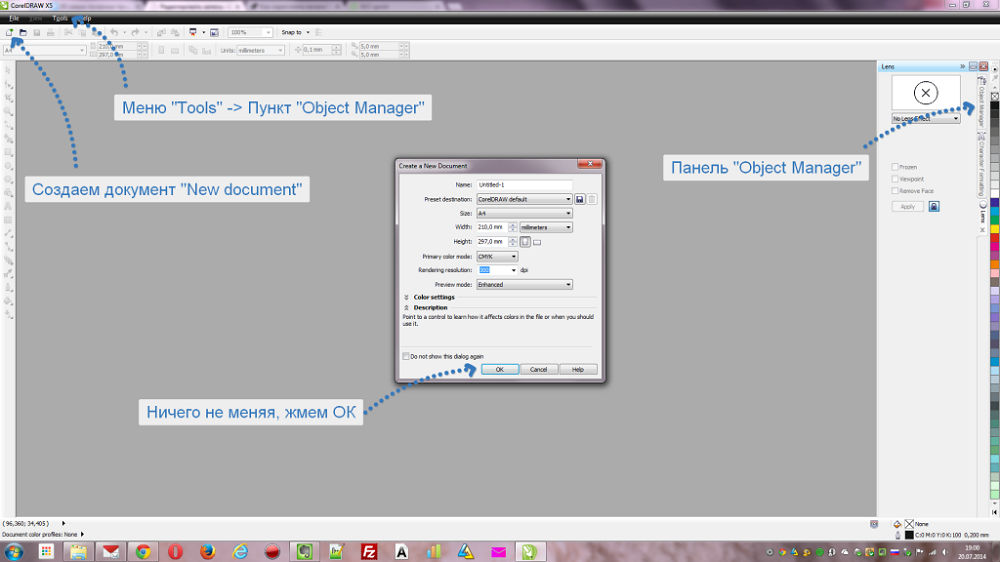
Припрема програма за креирање печата
- Узимамо алат за елипсе и нацртамо круг: Не можете покушати да га цртате ни у овој фази. Да бисте подесили радијус, изаберите израђену слику и подесите вредност висине и ширине на врху - 40 мм.
- Без уклањања пражњења кликнемо на прозор "Абрис" у наставку, у обрасцу који се појављује можете променити дебљину можданог удара (0,75 мм) и његова боја.
- Сада ћемо направити два исте кругове. Можете поново цртати или кликните на слику, превуците је на друго место без пуштања левог дугмета миша, а затим истовремено притисните десни тастер и отпустите обоје - објет ће се копирати. Смањимо један од кругова на 38 мм и ставио га у средини прве (ако нисте променили подешавања у језгри, требало би да постоји предлог да се "у средини" постави "у средини" и слика ће се "држати" на то). Абрис - 0.5.
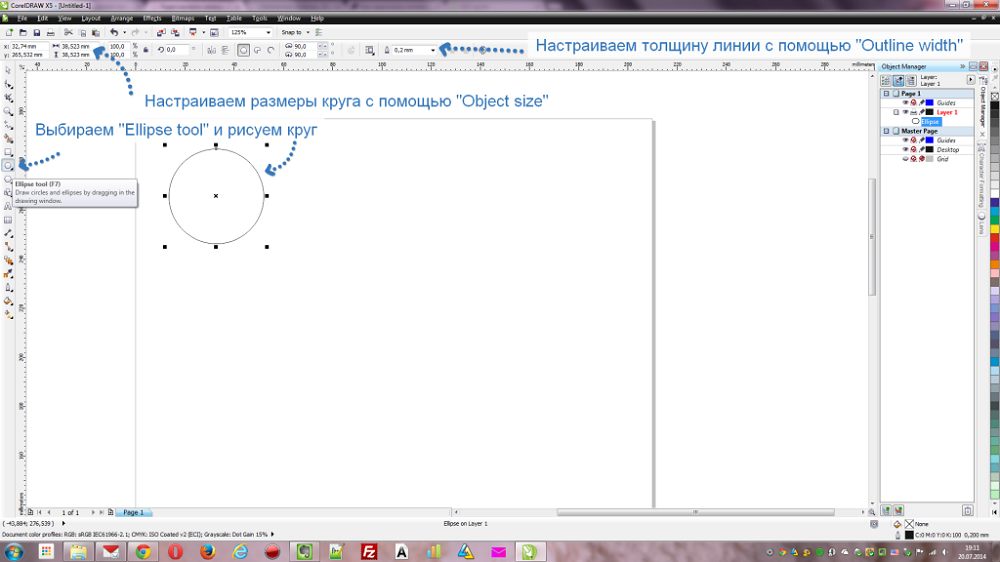
Нацртајте и поставите круг спољне круга
- Слично томе, понашамо се са трећим кругом, подесите висину и ширину 28 мм, атрис је 0,5 мм.

Нацртајте и поставите трећи круг печата
Уметничемо текст у штампање
Сада правимо потпис за знак у ЦорелДРАВ-у.
- Узимамо текстуални алат и кликнемо било где. Пишемо име предузећа и огрна са бројем.
- Узмите "Поинтер" и изаберите писмено, кликните тастер Схифт и кликните на средњи круг. Затим идите у горњи мени "Текст" - "Текст на путу". Сада су слова уредно дистрибуирана у складу са елипсом. Означите их и у горњем менију подесите "удаљеност до стазе" - 3.5.
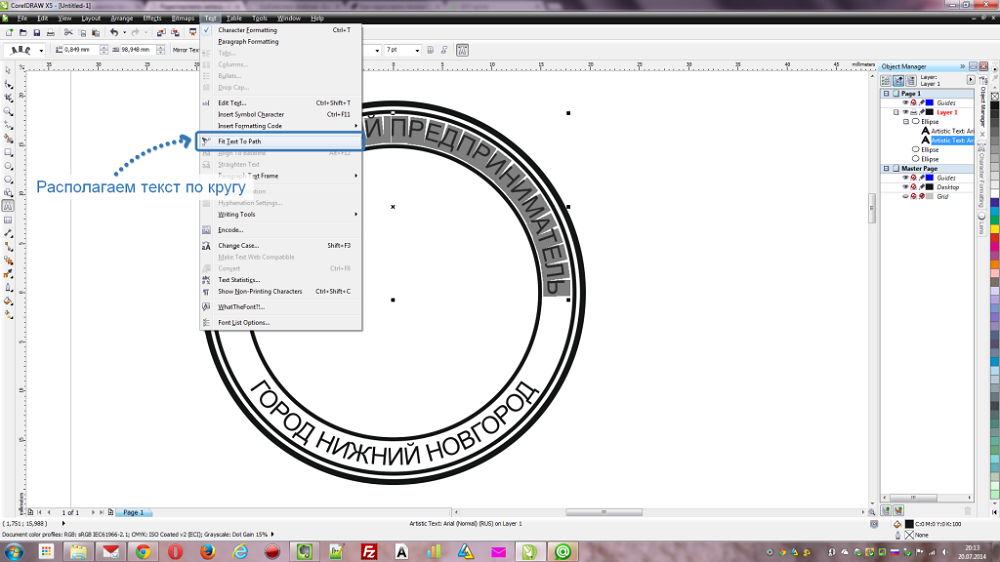
Нацртајте и поставите трећи круг печата
- Сада узмите "текст" и напишите име града на бесплатном пољу. То је "везати" у врло мали круг (удаљеност до стазе је 3,6 мм), изаберите, размислите у вертикалном и хоризонталном.
- Даље, пишемо име власника, поравнајте потпис у центру и ставите у средину.

Ми називамо име и постављамо знак у средиште знака
- Дефинитивно истичемо све написано, кликните на десно дугме и изаберите "Пронађите га у облинама". Ако се то не учини, када се датотека отвори на другом рачунару, целокупни потпис "слајдови" - на крају крајева, жељени фонт можда неће бити тамо.
Вруће кључеве у ЦорелДрув-у
За брзи позив команди или у збрци у имена интерфејса "Врући тастери" ће доћи до спасавања:
- Креирајте датотеку - Цтрл + Н;
- Алат Еллипсе - Ф7;
- Отказивање радњи - Цтрл + З;
- Копија - Цтрл + Ц;
- Убаци - Цтрл + В;
- Закупни објекти у односу на једно друго - ГАП + Е + Ц;
- Алат "Текст" - Ф8;
- Пренесите потпис у облине - Цтрл + К.
Ово је један од начина да нацртате печат у ЦорелДРав-у. На основу таквог изгледа, можете извршити своје варијације и, наравно, променити величину.
Биће нам драго ако делите своју методу о томе како да направите свој знак у ЦорелДРАВ-у. Пишите о томе у коментарима.

